1.单击“坐标”面板中的 按钮,将坐标系绕X轴旋转90°。
按钮,将坐标系绕X轴旋转90°。
2.利用“圆柱体”命令创建蜗轮轴前凸台及其内孔圆柱体,如图11-59所示。
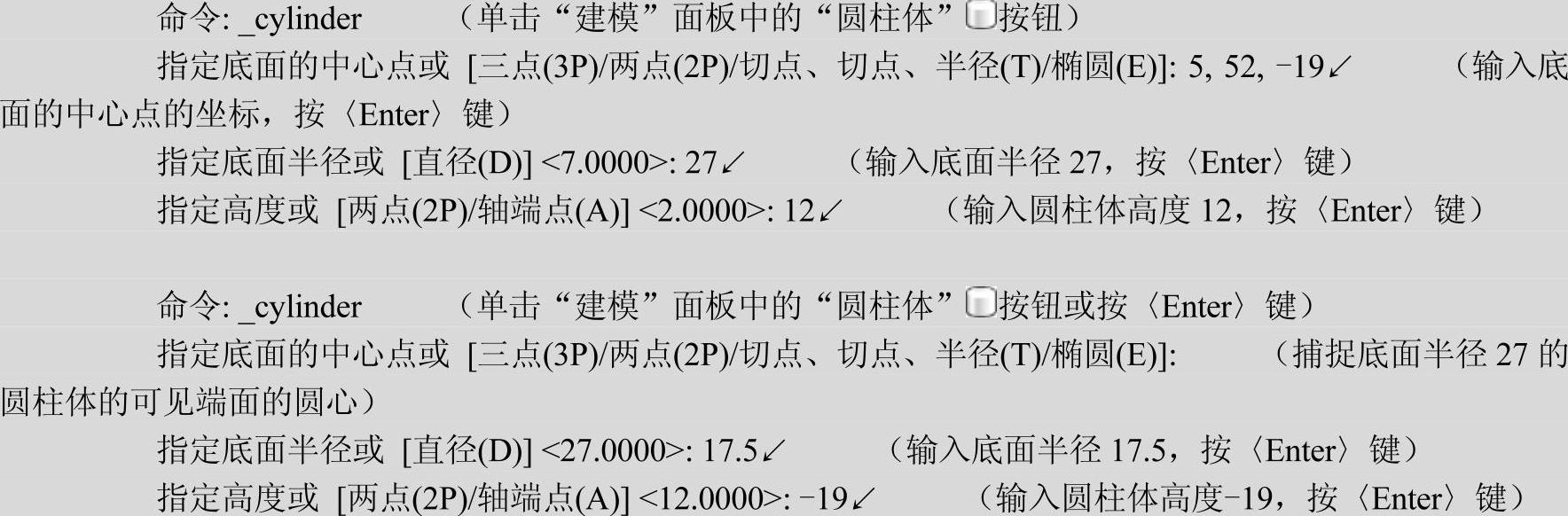
3.单击“坐标”面板中的“原点” 按钮,将坐标系原点移到底面半径为27的圆柱体的前端面处。
按钮,将坐标系原点移到底面半径为27的圆柱体的前端面处。
4.利用“圆柱体”命令创建蜗轮轴后凸台及其内孔圆柱体,如图11-60所示。
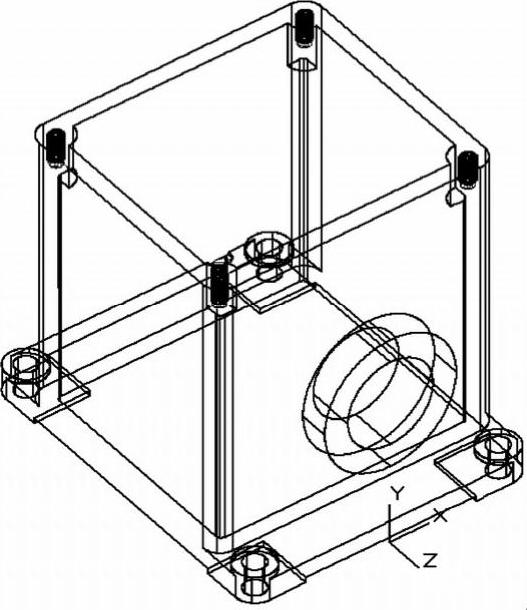
图11-59 创建蜗轮轴前凸台及其内孔圆柱体
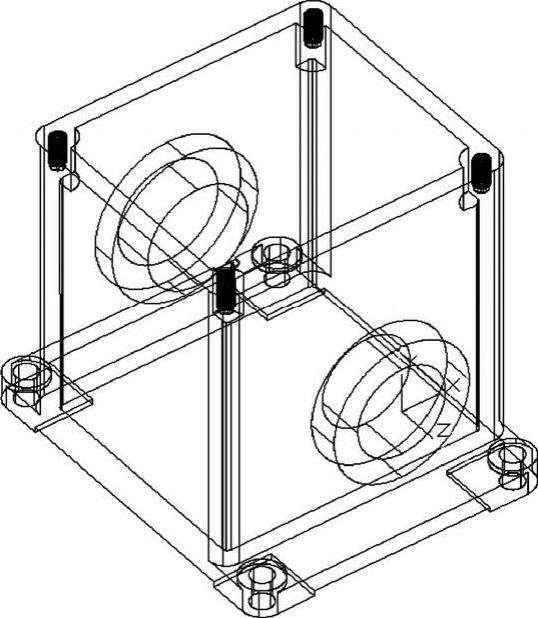
图11-60 创建蜗轮轴后凸台及其内孔圆柱体
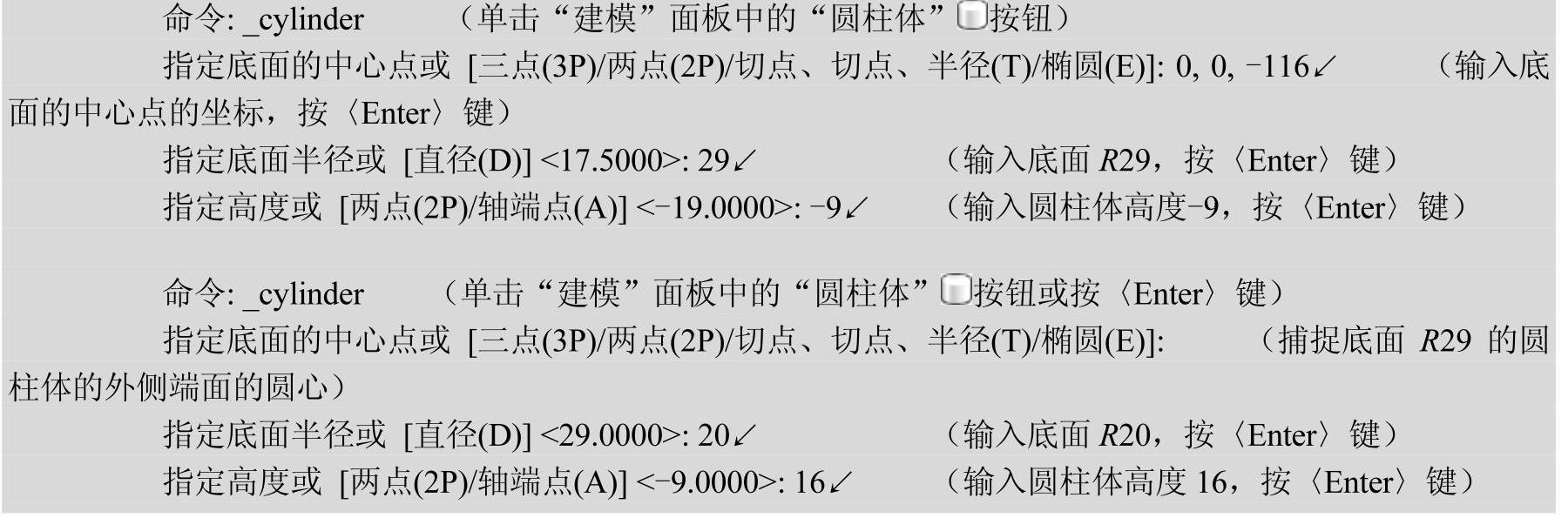
5.单击“编辑实体”面板中的“并集” 按钮,将箱体外壳实体与R27和R29的圆柱体合并。
按钮,将箱体外壳实体与R27和R29的圆柱体合并。
6.单击“编辑实体”面板中的“差集” 按钮,将合并后的三维实体与R17.5和R20的圆柱体做差集运算,在蜗轮轴前后凸台上挖出通孔,如图11-60所示。
按钮,将合并后的三维实体与R17.5和R20的圆柱体做差集运算,在蜗轮轴前后凸台上挖出通孔,如图11-60所示。
7.单击标题栏中的“打开” 按钮,打开图形文件“螺栓三维实体.dwg”。
按钮,打开图形文件“螺栓三维实体.dwg”。
8.按<Ctrl+C>键,将M4螺栓三维实体复制到剪贴板。
9.在绘图区上方和功能区之间单击“箱体三维实体.dwg”选项卡,将该图形切换为当前图形。按<Ctrl+V>键,在适当位置单击,将复制到剪贴板的图形粘贴到当前图形中。
10.单击标题栏中的“窗口” 按钮,将粘贴的螺栓实体放大显示。
按钮,将粘贴的螺栓实体放大显示。
11.单击“建模”面板中的“圆柱体” 按钮,以螺栓的螺杆可见端面的圆心为底面圆心,创建R2,高度为2的圆柱体。
按钮,以螺栓的螺杆可见端面的圆心为底面圆心,创建R2,高度为2的圆柱体。
12.利用“拉伸面”命令将圆柱体端面拉伸为圆锥体。(www.daowen.com)
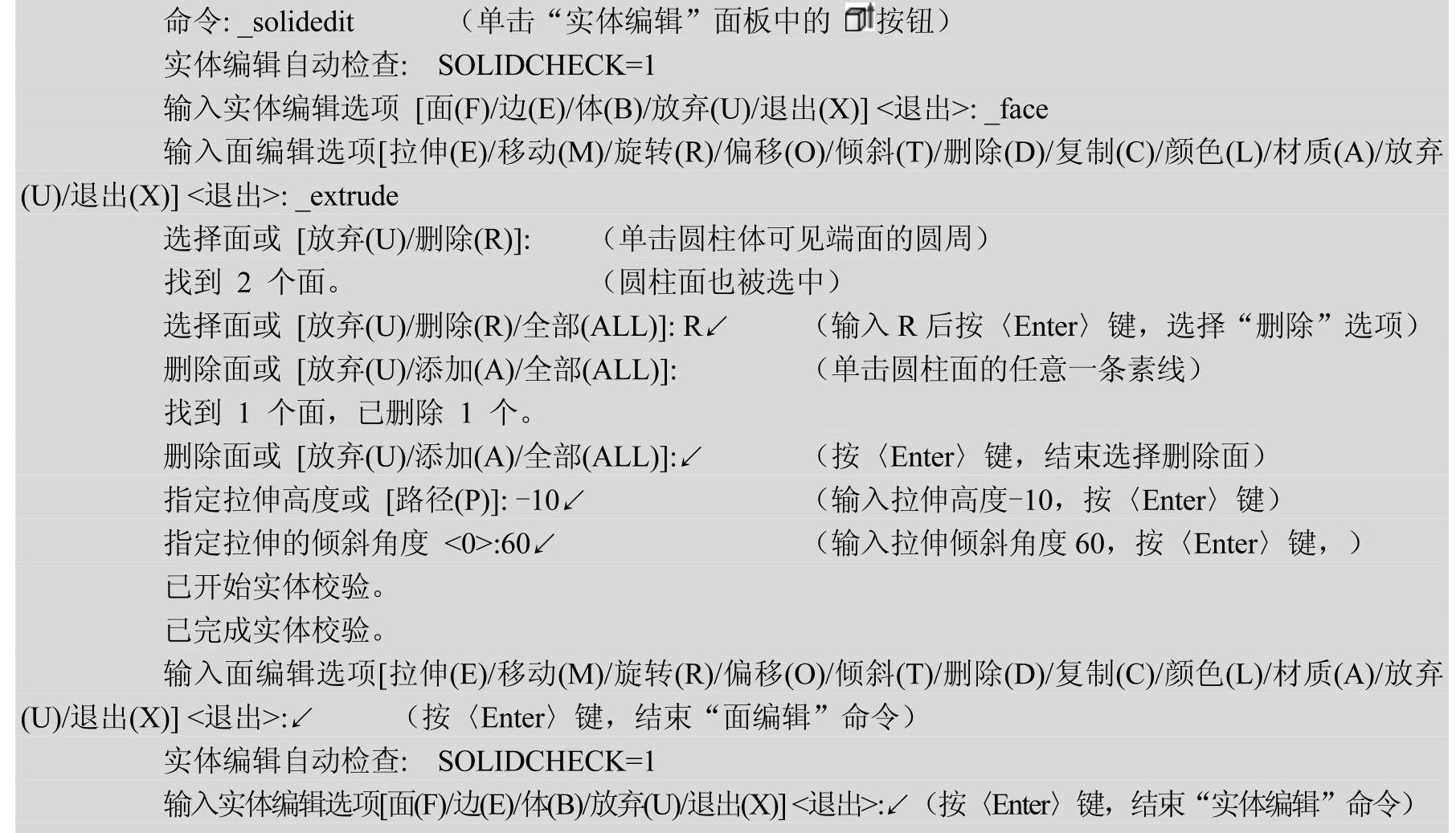
13.利用“三维镜像”命令创建螺栓实体及其拉伸后圆柱体的镜像,如图11-61所示。
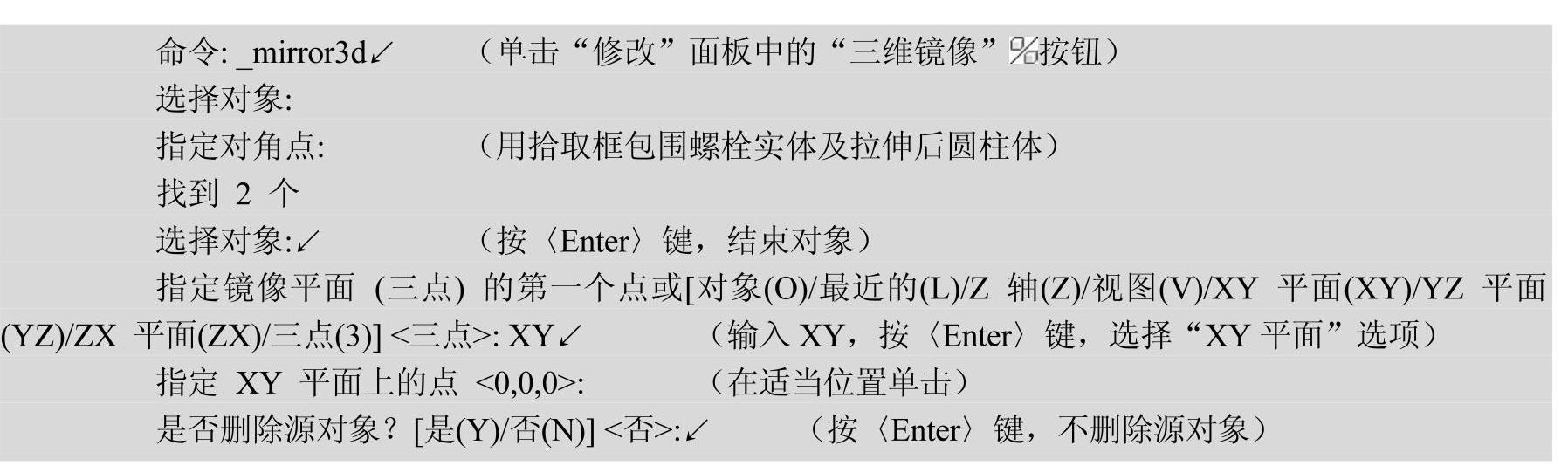
14.在命令行输入Z后按<Enter>键,再输入P后按<Enter>键,利用“缩放上一个”命令返回到上一个显示窗口。
15.利用“复制”命令复制螺栓实体及拉伸后的圆柱体,如图11-62所示。
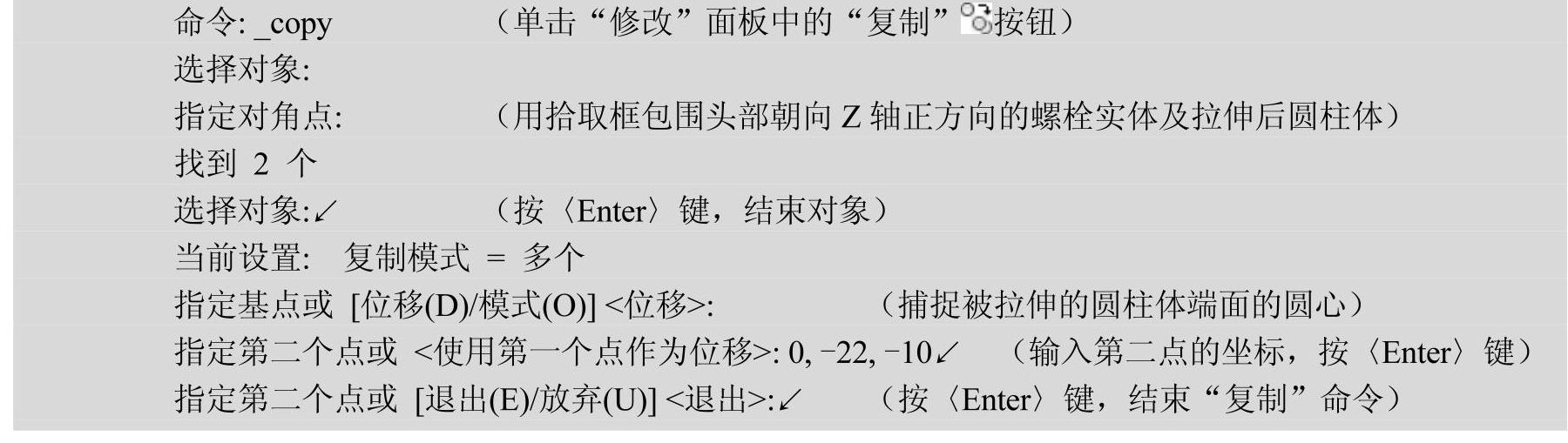
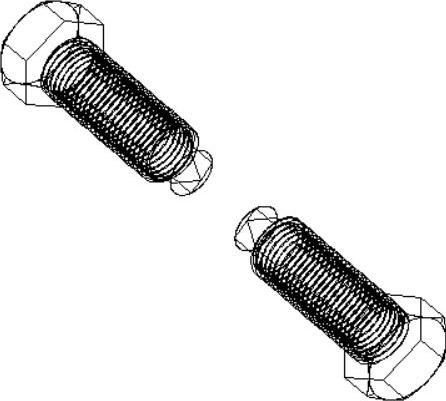
图11-61 做螺栓实体及拉伸后圆柱体的镜像
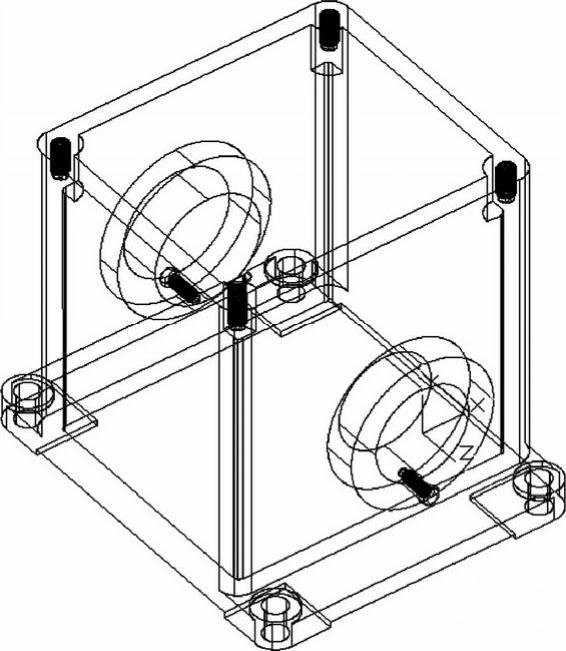
图11-62 复制螺栓实体及拉伸后圆柱体
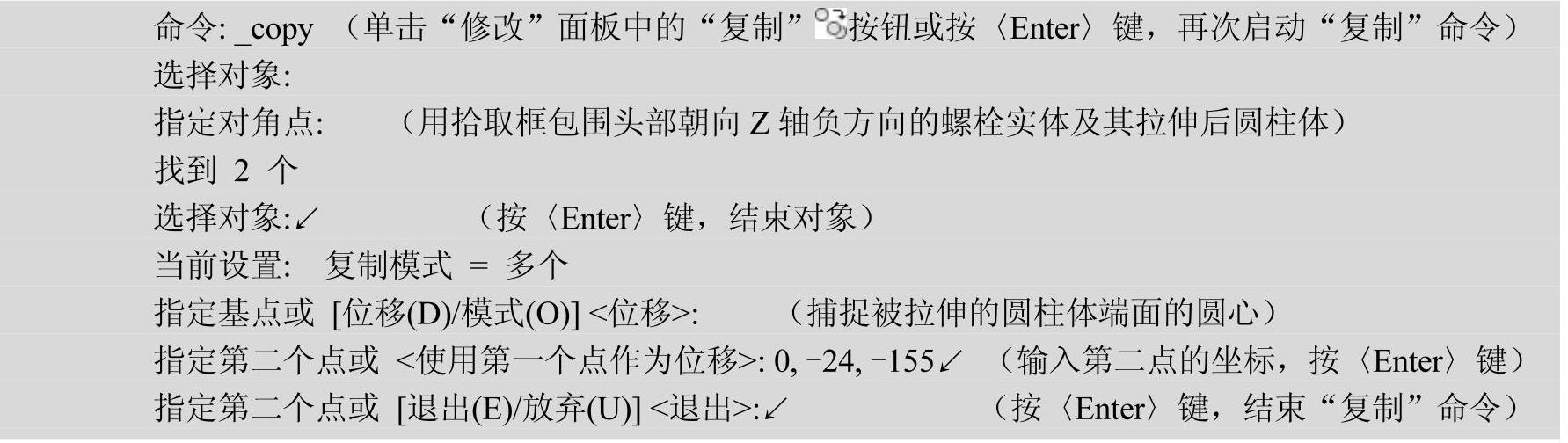
16.在命令行输入3darray,按<Enter>键,利用“三维阵列”命令将复制的螺栓实体及拉伸后的圆柱体绕蜗轮轴孔的轴线即Z轴做环形阵列,阵列的数量为3个,如图11-63所示。
17.单击“实体编辑”面板中的“差集” 按钮,将已创建的箱体三维实体与螺栓实体及拉伸后的圆柱体做差集运算,在蜗轮轴前后凸台上挖出螺孔,如图11-64所示。
按钮,将已创建的箱体三维实体与螺栓实体及拉伸后的圆柱体做差集运算,在蜗轮轴前后凸台上挖出螺孔,如图11-64所示。
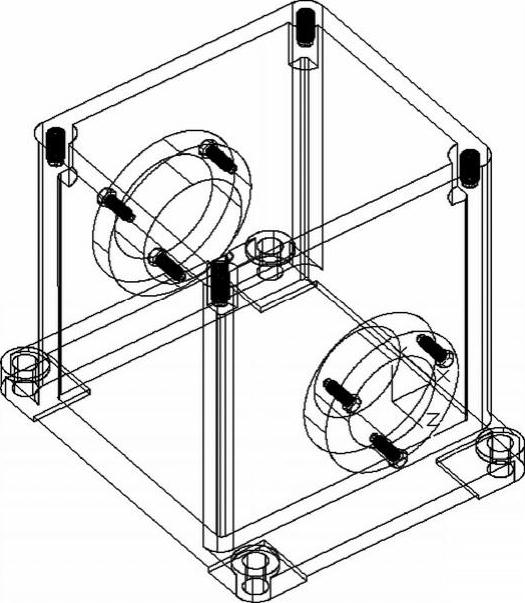
图11-63 环形阵列
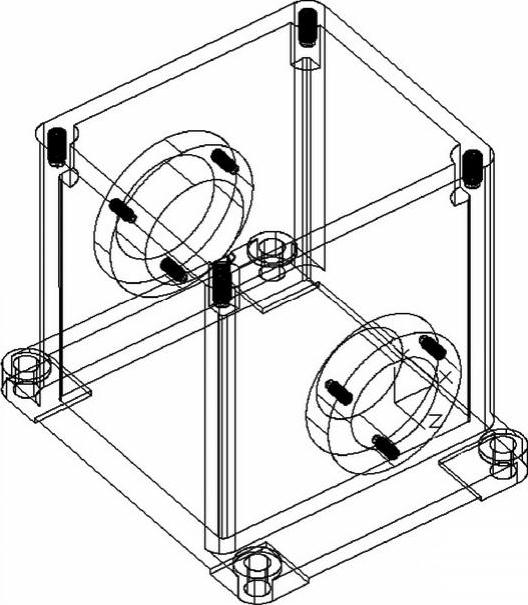
图11-64 在蜗轮轴凸台上挖螺孔
免责声明:以上内容源自网络,版权归原作者所有,如有侵犯您的原创版权请告知,我们将尽快删除相关内容。







